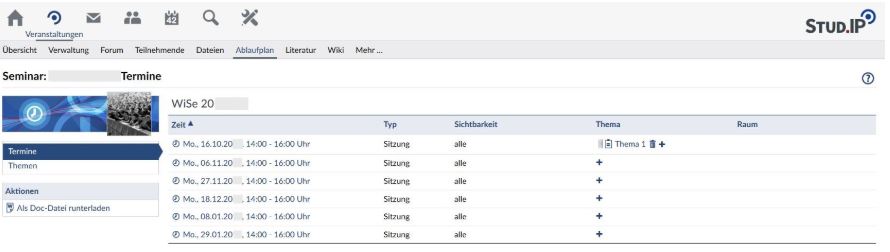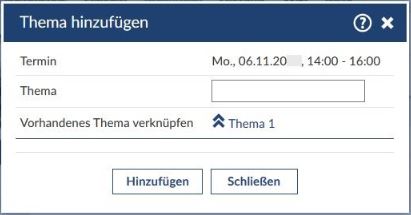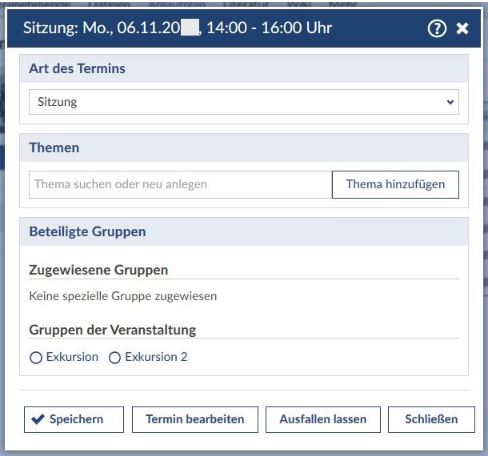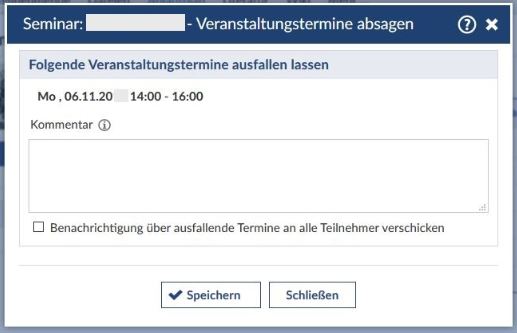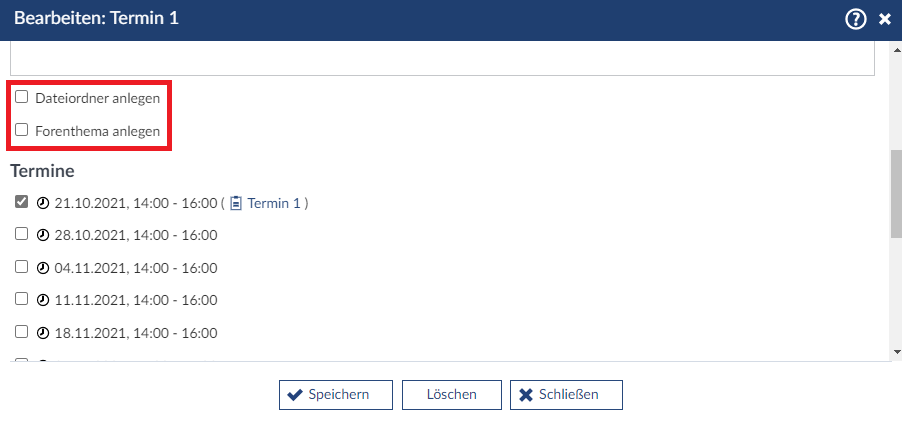Ablaufplan
Der Ablaufplan, in dem alle Termine einer Veranstaltung eingesehen werden können, kann in der Veranstaltungsübersicht über das Kalendersymbol oder in der Veranstaltung über die Registerkarte „Ablaufplan“ erreicht werden.
Sie können in dem Ablaufplan vorhandenen Terminen ein Thema zuweisen und die Veranstaltungsart ändern. Zudem haben Sie die Möglichkeit Termine ausfallen zu lassen.
Thema zuweisen
Über das Plus-Symbol in der Zeile „Thema“ können Sie ein neues Thema zuteilen:
Ein neues Fenster öffnet sich, indem Sie einen neuen Themennamen erstellen (und somit gleich zuweisen) oder ein bereits vorhandenes Thema dem Termin zuweisen. Speichern Sie Ihre Einstellungen.
Termin ausfallen lassen
In dem Fenster, welches sich über den Quicklink öffnen lässt, haben Sie die Möglichkeit Termine ausfallen zu lassen. Dazu benutzen Sie den Button „Ausfallen lassen“. Ein neues Fenster wird geöffnet. Dort haben Sie die Möglichkeit dem Termin einen Kommentar anzuhängen (eventuell mit einer Begründung für den Ausfall oder mit der Bekanntgabe eines Ersatztermins). Zudem können Sie allen Teilnehmenden eine Nachricht mit der Information des Ausfalles zukommen lassen. Zum Ende des Vorganges bestätigen Sie Ihren Ausfall mit dem Ok-Button.
Einbinden von Opencast-Videos
Dateiordner und Forumsthema anlegen
In der Bearbeitungsansicht eines Termins können Sie festlegen, ob ein Dateiordner oder ein Forumsthema zu dem jeweiligen Termin angelegt werden soll. Setzen Sie ein Häkchen bei der gewünschten Option und bestätigen Sie Ihre Eingaben mit dem Speichern-Button.
Dateiordner
Über den Schnelllink “Dateiordner” gelangen Sie in den Dateiordner des Termins. Alle Dateien zu dem Termin können in dem dazugehörigen Ordner hochgeladen werden.
Forumsthema
Über den Schnelllink „Thema im Forum“ gelangen Sie in das Forumsthema des Termins. Unter dem Titel des Themas können Beiträge in Form von Kommentaren, Fragen oder Antworten verfasst werden.
Bei weiteren Fragen, Anregungen und/oder Unterstützungsbedarf wenden Sie sich bitte an den Stud.IP-Support:
![]()